Vídeo: Mejorar la accesibilidad de imágenes en el correo electrónico
Applies To
Outlook para Microsoft 365 Outlook para Microsoft 365 para Mac Outlook 2024 Outlook 2024 para Mac Outlook 2021 Outlook 2021 para Mac Outlook 2019 Outlook 2016
En el caso de los lectores invidentes o con discapacidades visuales, use texto alternativo (que es leído por los lectores de pantalla) para describir las imágenes.
Agregar texto alternativo a una imagen en un correo electrónico
-
Siga uno de estos procedimientos:
-
Haga clic con el botón derecho en la imagen y seleccione Editar texto alternativo....
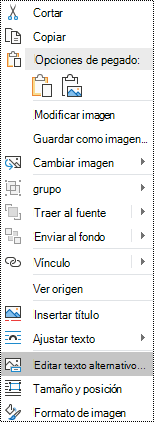
-
Seleccione la imagen. Seleccione Formato > Texto alternativo.
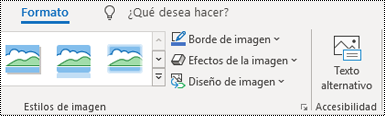
Se abrirá el panel Texto alternativo.
-
-
Escriba una descripción detallada de la imagen a alguien que no pueda verla y describa por qué es importante para el mensaje.
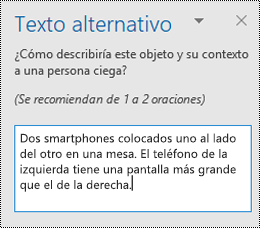
Como la tecnología de asistencia aún no lee las palabras dentro de las imágenes, si hay texto dentro de las imágenes, incluya ese texto en la descripción del texto alternativo.
¿Quiere más?
Descargar plantillas pregeneradas gratuitas
Todo lo que hay que saber para escribir texto alternativo efectivo







